ps制作斜纹效果
现在好多图片上有一层斜纹效果,超级漂亮,今天我们来学一个低调奢华的斜纹效果吧!!
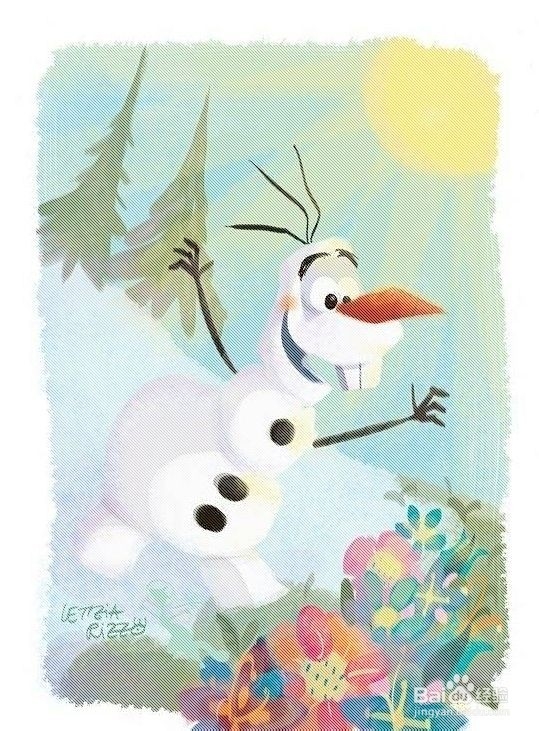
新建一个3*3像素的文件,背景内容为白色。

将图片放大至2000%

在工具面板中选择铅笔工具,设定大小为1像素
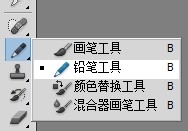
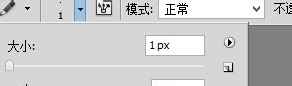
用铅笔画出下面的效果

执行编辑——定义图案,图案名称为斜纹
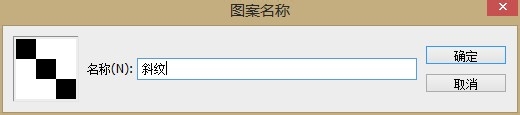
打开需要添加斜纹效果的文件,然后新建一个图层

执行编辑——填充,选择刚才定义的图案
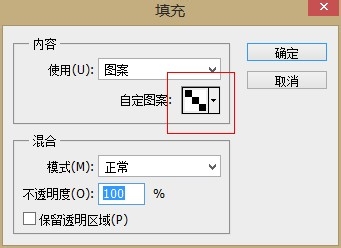
这时候突然看不到图片了,不要着急,将图层混合模式改为柔光,这样就好了。

最终效果
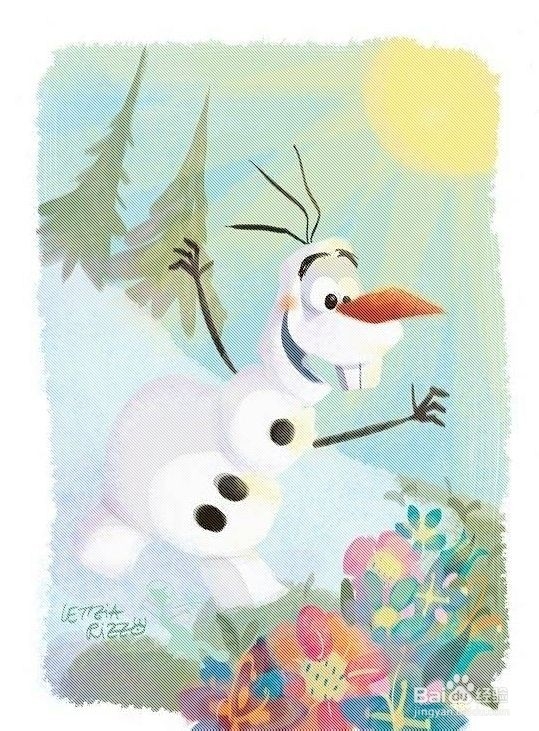
声明:本网站引用、摘录或转载内容仅供网站访问者交流或参考,不代表本站立场,如存在版权或非法内容,请联系站长删除,联系邮箱:site.kefu@qq.com。
阅读量:100
阅读量:60
阅读量:28
阅读量:176
阅读量:134